Bảng chấm công giúp nhân viên văn phòng và nhà quản lý nắm được số ngày, giờ công. Nhằm đảm bảo công bằng, minh bạch, tạo cơ sở trả lương chính xác. Trong bài viết dưới đây, Happy Time sẽ cùng bạn tìm hiểu cách tạo bảng chấm công trong Excel chuyên nghiệp nhất.
Mục lục
Tại sao cần biết cách tạo bảng chấm công trong excel?
Tham khảo thêm:
>> Hướng dẫn tạo bảng chấm công theo giờ bằng excel đơn giản
>> Download mẫu bảng chấm công theo giờ bằng Excel đầy đủ nhất
>> Bảng chấm công theo giờ và những điều bạn cần biết

Bảng chấm công là một trong những văn bản quan trọng ảnh hưởng trực tiếp đến thu nhập của người lao động. Do đó, doanh nghiệp cần biết cách tạo bảng chấm công trong Excel vì một số lý do sau:
Đối với người lao động
- Người lao động cần nắm được các thao tác tạo lập văn bản để có thể chủ động làm việc khi được yêu cầu.
- Đọc hiểu bảng chấm công trên Excel nhằm tự đảm bảo quyền và lợi ích của mình.
- Bổ sung thêm chuyên môn, nghiệp vụ hành chính.
Đối với doanh nghiệp, nhà quản lý
- Đảm bảo trình bày khoa học, logic và dễ hiểu để người lao động có thể dễ dàng đọc hiểu văn bản
- Đảm bảo quyền và lợi ích của người lao động cũng như doanh nghiệp.
- Tạo cơ sở pháp lý giúp giải quyết các vấn đề, tranh chấp có thể xảy ra liên quan đến vấn đề lương thưởng của người lao động.
- Lưu trữ văn bản, giấy tờ dễ dàng.
Doanh nghiệp nào nên tạo bảng chấm công trong excel?
Hiện nay, bảng chấm công Excel được nhiều doanh nghiệp lựa chọn và đánh giá cao. Vậy những doanh nghiệp nào nên tạo bảng chấm công trên Excel?
- Doanh nghiệp vừa và nhỏ muốn tối ưu lại quy trình quản lý, chấm công tính lương để chuyên nghiệp hóa bộ máy làm việc.
- Các doanh nghiệp lớn, có quy mô nhân sự đông, gặp khó khăn trong quá trình quản lý ngày, giờ công của nhân sự.
- Các doanh nghiệp mong muốn quản lý tốt, vừa tăng năng suất lao động vừa tiết kiệm được thời gian, nhân lực quản lý.
- Doanh nghiệp muốn tiết kiệm chi phí mà vẫn sở hữu một phần mềm tạo bảng chấm công với đầy đủ các chức năng cơ bản.
Cách tạo bảng chấm công nhân viên trên Excel
Happy Time sẽ gửi đến bạn cách lập bảng chấm công nhân viên trên Excel đơn giản và phổ biến nhất.
Bước 1: Đầu tiên, bạn cần tạo 2 sheet bao gồm sheet 1 là danh sách nhân viên, sheet 2 là bảng chấm công theo ngày, tuần, tháng (có thể tạo một bảng mẫu, các ngày, tuần, tháng sau chỉ cần copy theo).
Sheet Danh sách nhân viên gồm các thông tin Họ và tên, mã nhân viên, ngày tháng năm sinh, phòng ban, chức vụ. Mỗi thông tin là một cột để dễ quan sát.
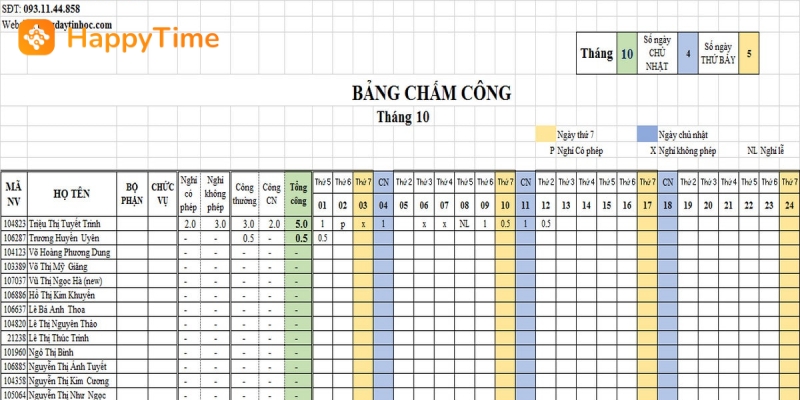
Sheet bảng chấm công sẽ được làm theo mẫu của doanh nghiệp (nếu có) hoặc bạn có thể tự làm với các thông tin sau: Tiêu đề, ngày bắt đầu và kết thúc chấm công, Cột tổng hợp, ghi chú. Lưu ý, thông tin nhân viên từ sheet Danh sách nhân viên sẽ được liên kết với Sheet Bảng chấm công.
Bước 2: Căn chỉnh lại độ rộng của các hàng, cột để bảng dễ nhìn và gọn gàng hơn. Như vậy, với cách tạo bảng chấm công trong Excel này, văn bản của bạn sẽ nhìn chuyên nghiệp hơn và dễ dàng tổng hợp.
Bước 3: Tạo các ký hiệu chung theo quy ước ký hiệu trong bảng chấm công. Chẳng hạn, ký hiệu P là ngày nghỉ phép, K là nghỉ không lương, O là nghỉ ốm đau, thai sản…
Tiếp theo: Nhập các giá trị ngày công theo quy ước chung của bảng chấm công mà doanh nghiệp đã quy định. Bước này có thể do cá nhân nhân viên tự nhập hoặc người quản lý, nhân sự thực hiện.
Cuối cùng: Lưu và xuất file gửi cho các phòng ban, bộ phận
Lưu ý khi tạo bảng chấm công trong Excel
Tham khảo thêm:
>> 5 tiêu chí lựa chọn phần mềm chấm công miễn phí bằng Excel
>> Phiếu lương là gì? Hướng dẫn tạo phiếu lương Excel từ A-Z
>> Tài liệu mẫu bảng chấm công và cách tính lương dành cho nhà quản lý
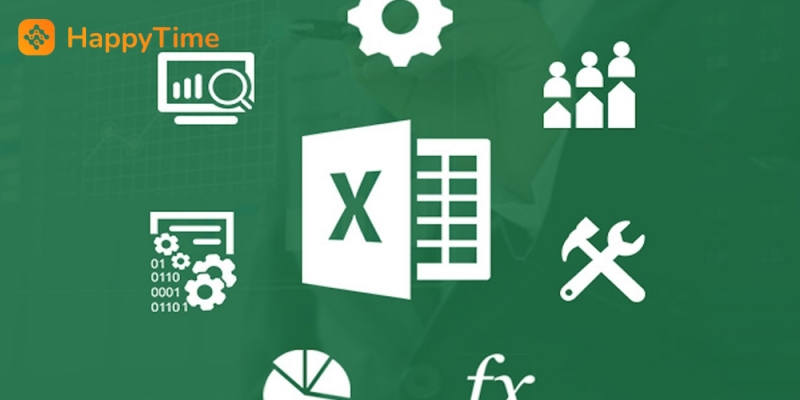
Khi tạo bảng chấm công trong Excel, bạn có thể sử dụng các hàm tính để điền thông tin. Chẳng hạn:
- Hàm DATE để nhập thời gian ngày tháng
- Hàm IF để điền thông tin có điều kiện như ngày nghỉ, các giá trị ngày trong tuần…
Đồng thời, bạn nên tìm hiểu thêm các chức năng khác trong Excel để đẩy nhanh tiến độ làm việc. Ví dụ, bạn sẽ có thể thực hiện việc tổng hợp ngày công của từng cá nhân đơn giản hơn với một số chức năng như Conditional Formatting, New Rules…
Khi thực hiện cách tạo bảng chấm công trong Excel, bạn cũng cần có sự thống nhất về các ký hiệu. Hiện nay, các ký hiệu này đã được quy định cụ thể trong bộ luật Lao động. Bạn có thể tham khảo để người dùng bảng chấm công dễ hiểu và thao tác dễ dàng hơn. Điều này cũng tạo thuận lợi cho người quản lý khi muốn tổng hợp, kiểm tra lại bảng chấm công.
Kết luận
Thực tế, mặc dù miễn phí nhưng Excel cũng còn một số hạn chế trong các tính năng. Để giải quyết vấn đề này, nhiều doanh nghiệp đã lựa chọn các phần mềm tạo bảng chấm công tự động trong đó có Happy Time. Happy Time là giải pháp chấm công trực tuyến với nhiều tính năng hữu ích không chỉ cho nhà quản lý mà cho cả người lao động. Theo đó, bạn sẽ biết cách tạo bảng chấm công trên điện thoại, máy tính đơn giản.
Trên đây là những chia sẻ về cách tạo bảng chấm công trong Excel. Hy vọng qua bài viết này, bạn đã có cho mình những kiến thức bổ ích để có thể tự tin tạo và đọc hiểu các chi tiết trong bảng chấm công Excel.
| HappyTime tự hào là nền tảng quản lý và gia tăng trải nghiệm nhân viên hàng đầu Việt Nam, thuộc hệ sinh thái HR Tech của Công ty Cổ phần TopCV Việt Nam. Với HappyTime, doanh nghiệp và người làm nhân sự có thể dễ dàng giải quyết các bài toán khó nhằn về: Số hoá chấm công, tính công, lương, quản lý đơn từ, hồ sơ nhân sự,… Bên cạnh đó, ứng dụng HappyTime còn được tích hợp thêm những hoạt động Gamification nhằm tăng cường tương tác giữa doanh nghiệp và nhân viên, từ đó tối đa hoá trải nghiệm, thắt chặt sợi dây gắn kết với người lao động tại nơi làm việc. |
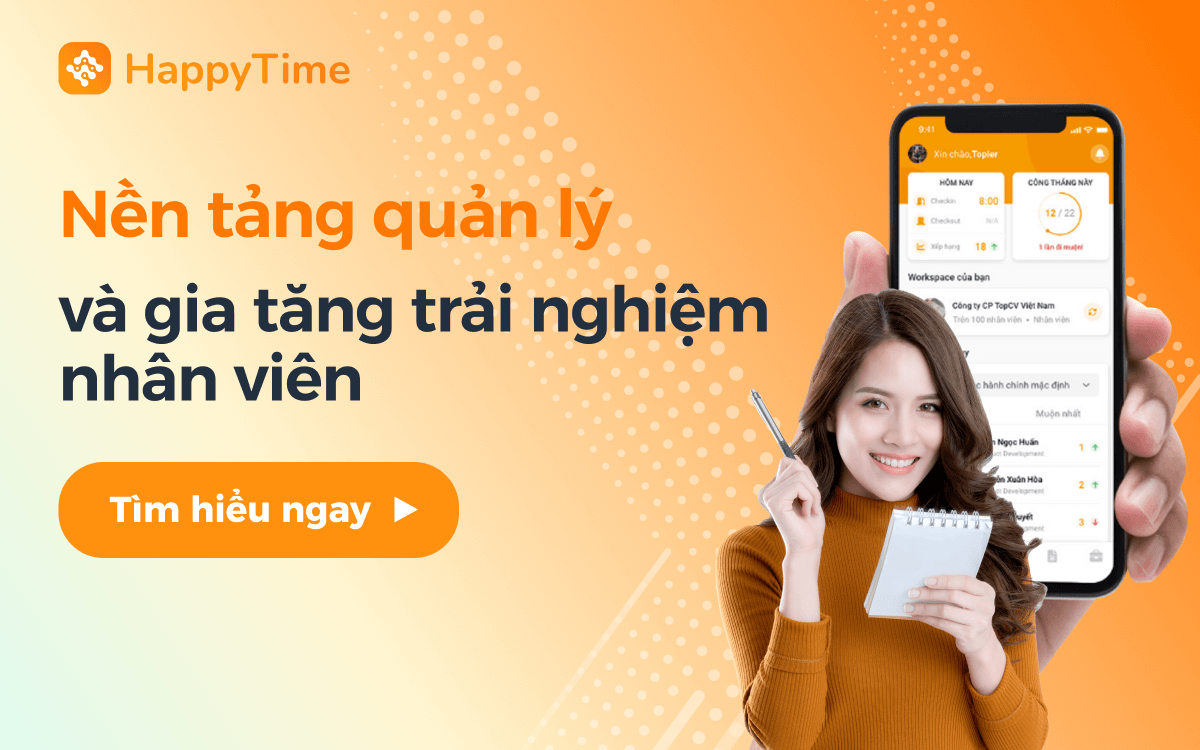

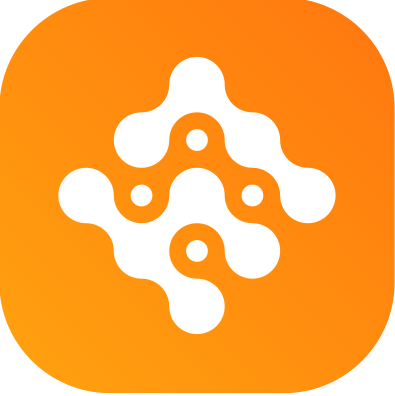

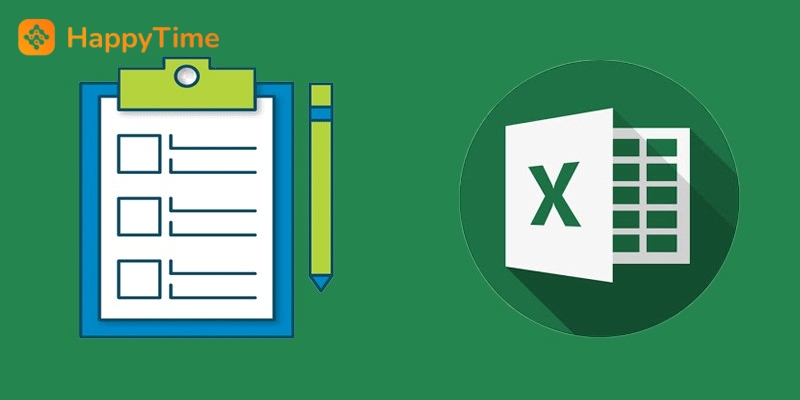






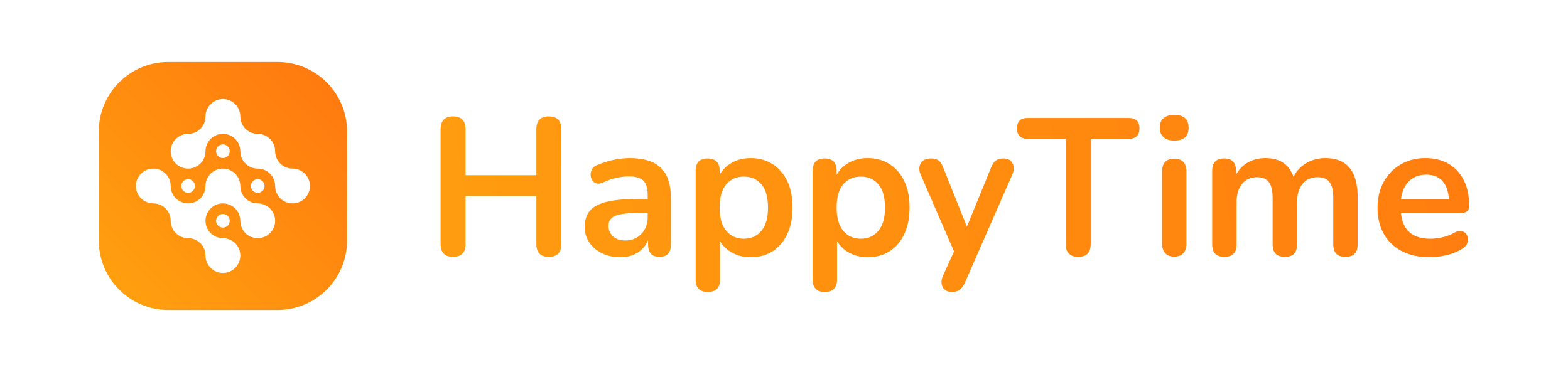


![Cách xin nghỉ ốm bằng tiếng Nhật [Kèm 2 mẫu đơn nghỉ phép] Cách xin nghỉ ốm bằng tiếng Nhật](https://blog.happytime.vn/wp-content/uploads/2023/06/cach-xin-nghi-om-bang-tieng-nhat-1-100x70.jpg)